Bạn đã bao giờ trải qua cảm giác này chưa: nhấp vào biểu tượng Chrome, rồi chờ đợi… Khoảng thời gian dường như vô tận trước khi trang chủ cuối cùng xuất hiện có thể gây khó chịu tột độ. Mệt mỏi vì sự chậm trễ này? Tôi cũng vậy, đó là lý do tôi đã tối ưu hóa Chrome để khởi động nhanh hơn đáng kể. Hãy cùng khám phá những tinh chỉnh đã giúp trình duyệt của tôi hoạt động mượt mà hơn ngay từ khi mở.
6. Kích hoạt tính năng Tải trước trang web (Preload Pages)
Một trong những điều đầu tiên tôi làm để giúp Google Chrome khởi động nhanh là kích hoạt tính năng tải trước trang web. Chức năng này cho phép Chrome dự đoán những trang tôi có thể truy cập tiếp theo, từ đó bắt đầu tải chúng trong nền trước cả khi tôi nhấp vào liên kết.
Bằng cách này, khi tôi khởi động trình duyệt, nó không cần phải đợi tôi nhấp vào liên kết; các trang đã được tải một phần. Để kích hoạt tải trước trang web, bạn hãy vào Cài đặt > Hiệu suất > Tốc độ và bật tùy chọn Tải trước trang.
Chrome cung cấp một vài tùy chọn trong menu này: Tải trước mở rộng (Extended preloading) và Tải trước tiêu chuẩn (Standard preloading). Cá nhân tôi thích Tải trước mở rộng hơn vì nó cho phép Chrome tải hầu hết các trang dựa trên hành vi duyệt web của tôi, mang lại trải nghiệm mượt mà hơn.
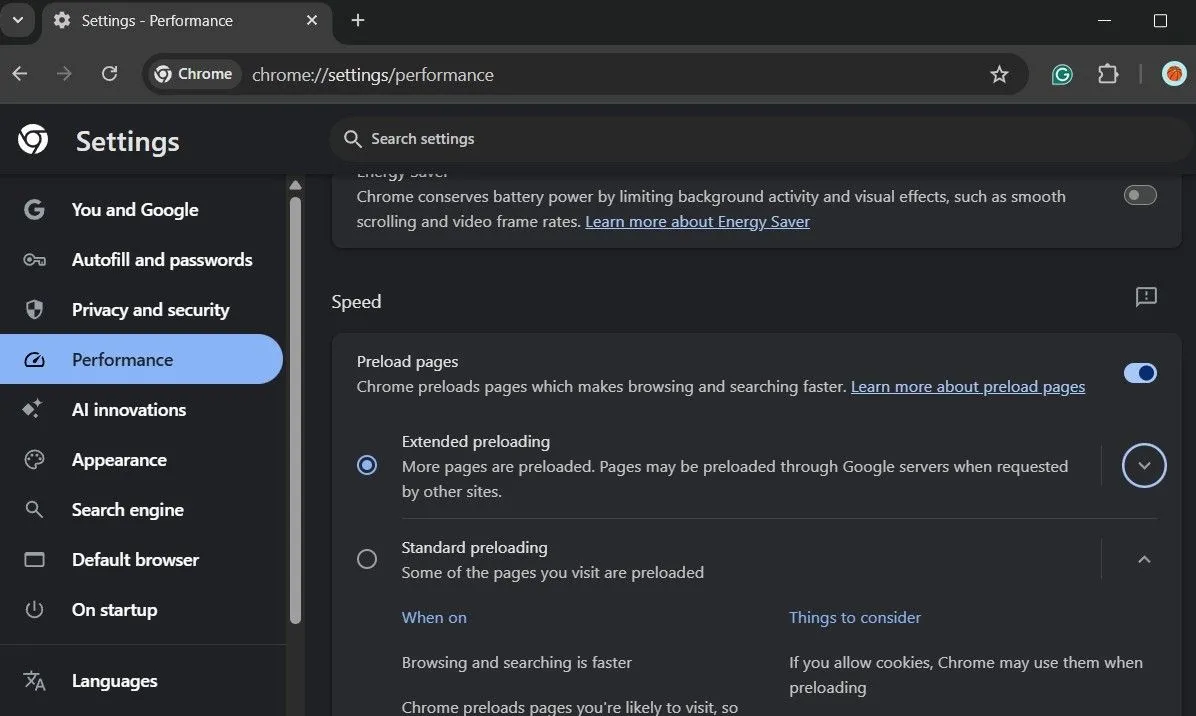 Ảnh chụp màn hình cài đặt Chrome với tùy chọn "Tải trước trang" được bật, giúp tăng tốc độ khởi động trình duyệt.
Ảnh chụp màn hình cài đặt Chrome với tùy chọn "Tải trước trang" được bật, giúp tăng tốc độ khởi động trình duyệt.
5. Cấu hình hành vi khởi động để mở nhanh các trang yêu thích
Giống như hầu hết mọi người, tôi có một bộ trang web nhất định mà tôi mở mỗi khi khởi chạy Chrome. Tuy nhiên, việc mở từng trang web bằng cách nhập địa chỉ, nhấp vào phím tắt trang chủ hoặc thậm chí điều hướng qua menu dấu trang có thể tốn thời gian.
Thay vào đó, tôi đã cấu hình Chrome để tự động mở các trang này khi khởi động, và điều đó đã tạo ra một sự khác biệt lớn. Giờ đây, khi tôi khởi chạy Chrome, nó không chỉ tải trang chính mà còn tải các trang khác mà tôi thường xuyên truy cập trong nền. Vì vậy, khi tôi chuyển sang tab thứ hai, nó đã sẵn sàng.
- Mở Chrome, nhấp vào biểu tượng menu ba chấm ở góc trên cùng bên phải và chọn Cài đặt.
- Trong menu bên trái, chọn tab Khi khởi động.
- Chọn tùy chọn Mở một trang cụ thể hoặc một tập hợp các trang.
- Nhấp vào Thêm trang mới để nhập URL của các trang bạn muốn Chrome tự động mở khi khởi động.
Việc có sẵn mỗi trang yêu thích của tôi khi bắt đầu làm việc là một cách tiết kiệm thời gian đáng kể.
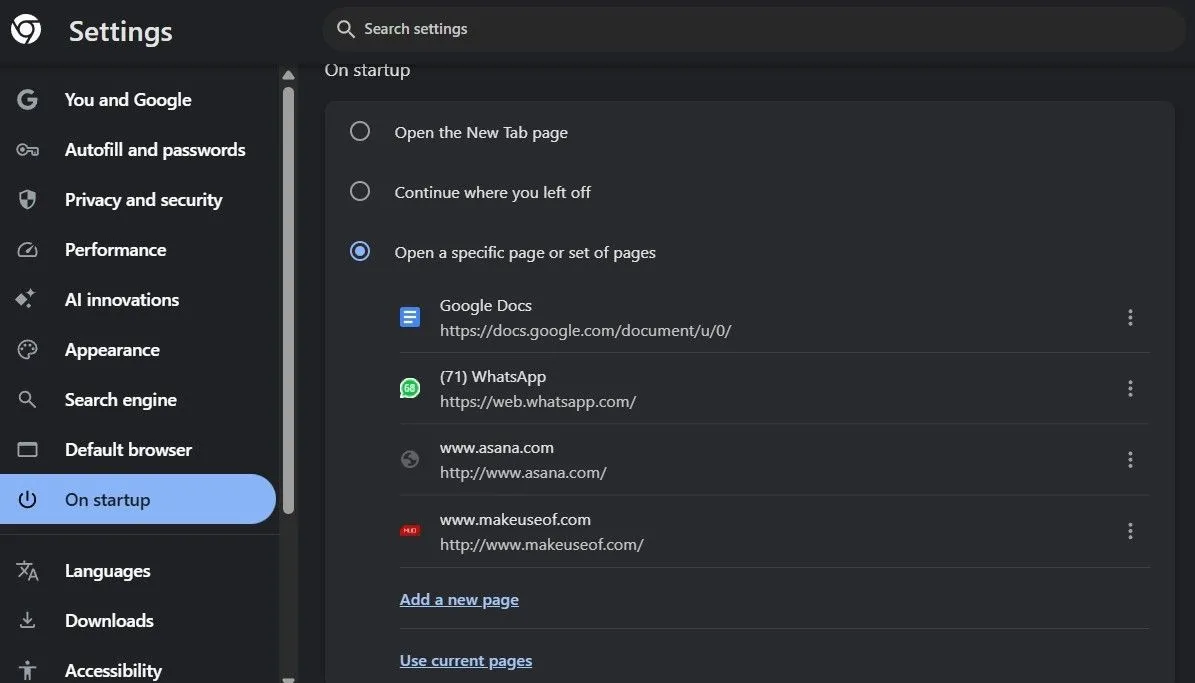 Ảnh chụp màn hình menu "Khi khởi động" trong Chrome, hiển thị các tùy chọn cấu hình trang tự động mở.
Ảnh chụp màn hình menu "Khi khởi động" trong Chrome, hiển thị các tùy chọn cấu hình trang tự động mở.
4. Vô hiệu hóa chế độ Tiết kiệm năng lượng để đạt hiệu suất tối đa
Chế độ Tiết kiệm năng lượng tích hợp của Chrome rất hữu ích nếu bạn đang di chuyển và cần kéo dài thời lượng pin laptop. Nó đạt được điều này bằng cách hạn chế các hoạt động nền và làm chậm các tác vụ tiêu tốn CPU.
Tuy nhiên, vì tôi chủ yếu làm việc tại nhà, việc tiết kiệm pin không phải là ưu tiên hàng đầu. Vô hiệu hóa tính năng này đã cải thiện đáng kể trải nghiệm Chrome của tôi, cả về thời gian khởi động lẫn hiệu suất tổng thể.
Bạn có thể vào Cài đặt > Hiệu suất > Nguồn và tắt tùy chọn Tiết kiệm năng lượng. Nếu bạn muốn nó tự động kích hoạt khi pin của bạn xuống mức thấp, bạn có thể để tùy chọn bật và chọn Chỉ bật khi pin của bạn từ 20% trở xuống.
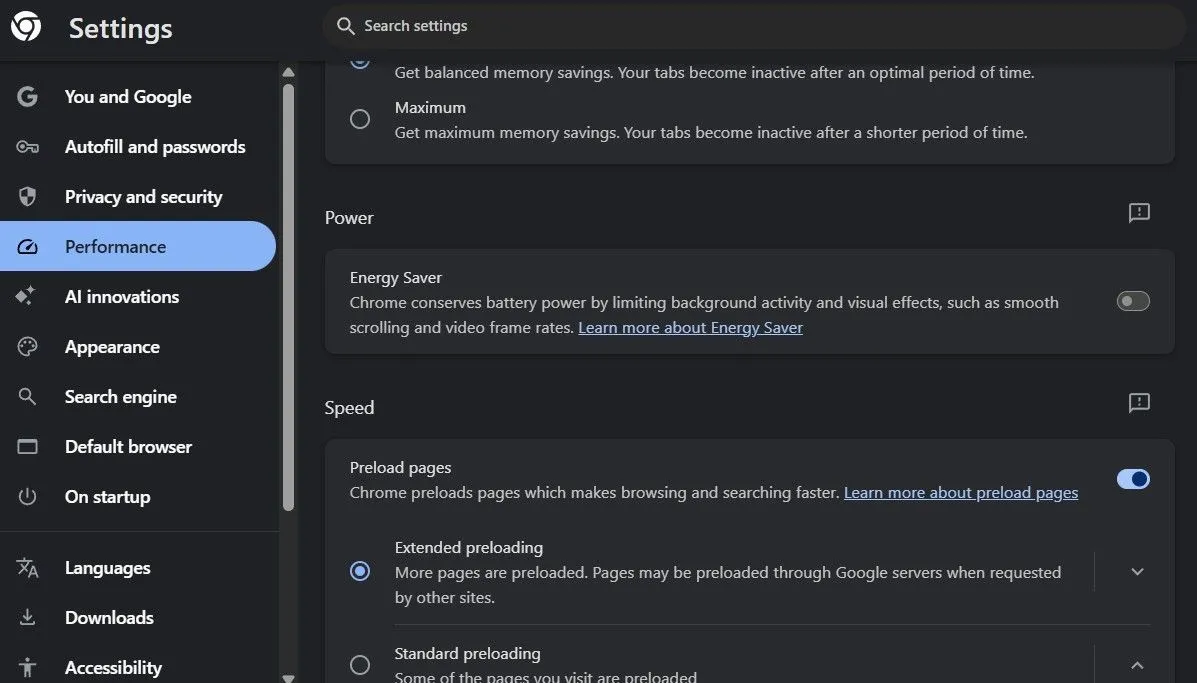 Hình ảnh cài đặt "Tiết kiệm năng lượng" của Chrome được tắt, tối ưu hiệu suất thay vì pin.
Hình ảnh cài đặt "Tiết kiệm năng lượng" của Chrome được tắt, tối ưu hiệu suất thay vì pin.
3. Kích hoạt GPU Rasterization
Rasterization là quá trình mà Chrome chuyển đổi hình ảnh hoặc đối tượng dựa trên vector thành các pixel có thể hiển thị trên màn hình. Theo mặc định, Chrome dựa vào CPU để xử lý tác vụ này. Tuy nhiên, với GPU rasterization được kích hoạt, Chrome sẽ chuyển quá trình này sang card đồ họa (GPU), vốn được trang bị tốt hơn cho các tác vụ như vậy.
Điều này giúp trải nghiệm hiển thị nhanh hơn, đặc biệt rõ rệt khi bạn khởi chạy Chrome. Tùy chọn GPU rasterization không có sẵn trong menu cài đặt thông thường của Chrome, nhưng bạn có thể dễ dàng kích hoạt nó thông qua menu cờ (flags) ẩn của Chrome.
- Nhập chrome://flags/ vào thanh URL và nhấn Enter.
- Trong hộp tìm kiếm hiện ra, gõ GPU rasterization.
- Từ menu thả xuống bên cạnh tùy chọn, chọn Enabled (Đã bật).
- Cuối cùng, nhấp vào nút Relaunch (Khởi chạy lại) để các thay đổi có hiệu lực.
Thật không may, Chrome Flags không phải là cài đặt vĩnh viễn. Đôi khi, các cờ bị xóa mà không báo trước, trong khi những lúc khác, chúng được tích hợp vào cài đặt thực của Chrome. Vì vậy, bạn sẽ phải để mắt đến tùy chọn này.
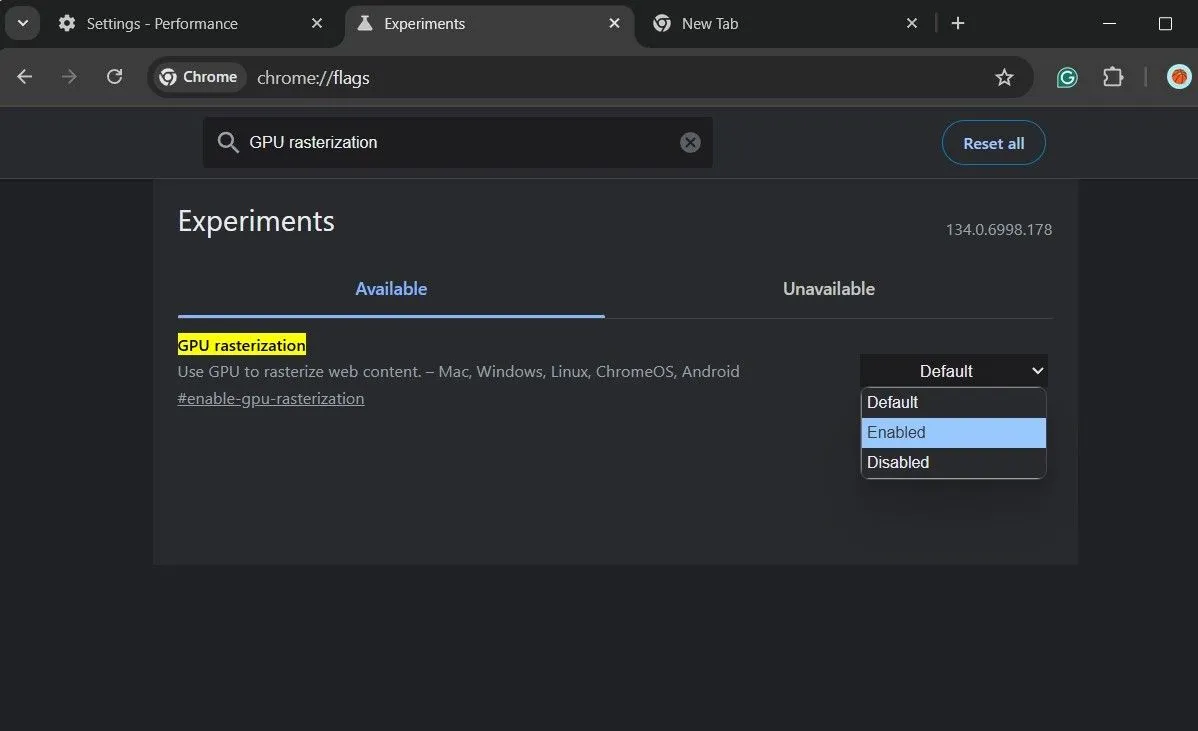 Ảnh chụp màn hình Chrome Flags với tùy chọn "GPU rasterization" được đặt thành "Enabled" để tăng tốc độ hiển thị.
Ảnh chụp màn hình Chrome Flags với tùy chọn "GPU rasterization" được đặt thành "Enabled" để tăng tốc độ hiển thị.
2. Giới hạn số lượng tiện ích mở rộng
Mỗi khi tôi khởi động Chrome, tất cả các tiện ích mở rộng của tôi phải tải và khởi tạo, điều này tốn thời gian và tài nguyên. Vì vậy, trong khi các tiện ích mở rộng vô cùng hữu ích, việc có quá nhiều lại làm chậm đáng kể hiệu suất của Google Chrome.
Để tránh điều này, tôi đã giảm số lượng tiện ích mở rộng mà tôi sử dụng trong Chrome. Tôi đã cẩn thận chọn lọc chỉ những tiện ích tôi thực sự cần và sử dụng hàng ngày. Thay đổi đơn giản này đã giúp tăng tốc độ khởi động của Chrome, vì ít tiện ích mở rộng hơn có nghĩa là ít quy trình chạy trong nền hơn khi nó khởi động.
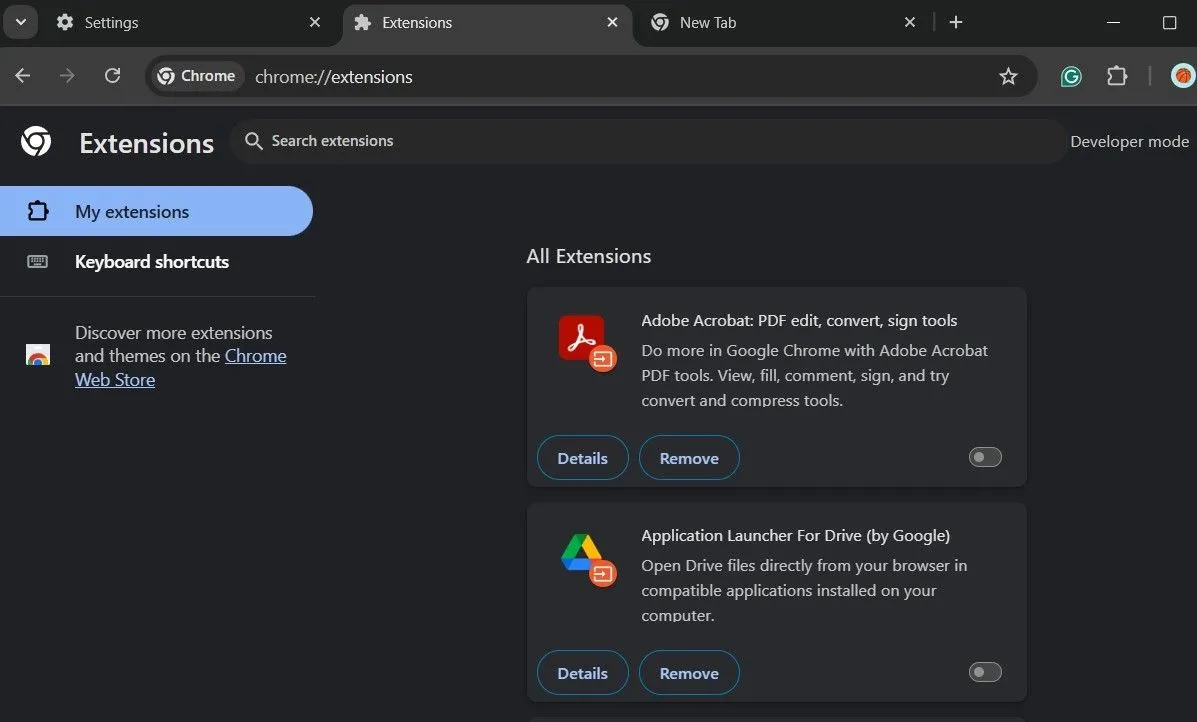 Giao diện quản lý tiện ích mở rộng của Google Chrome, hiển thị danh sách các tiện ích đã cài đặt.
Giao diện quản lý tiện ích mở rộng của Google Chrome, hiển thị danh sách các tiện ích đã cài đặt.
1. Tắt tính năng Phát hiện proxy tự động
Gần đây tôi bắt đầu sử dụng AdGuard DNS để chặn quảng cáo, trình theo dõi và các miền độc hại. Tuy nhiên, ngay sau khi thiết lập, tôi nhận thấy một độ trễ đáng kể trước khi trang đầu tiên tải mỗi khi tôi khởi chạy Chrome.
Sau một thời gian tìm kiếm và thử nghiệm, tôi đã tìm ra nguyên nhân thông qua một chủ đề trên Reddit. Hóa ra, tính năng Phát hiện proxy tự động là nguyên nhân chính gây ra sự chậm trễ, và việc tắt nó đã khắc phục vấn đề ngay lập tức cho tôi. Bạn có thể làm tương tự bằng cách vào Cài đặt > Mạng & Internet > Proxy và tắt tùy chọn Tự động phát hiện cài đặt.
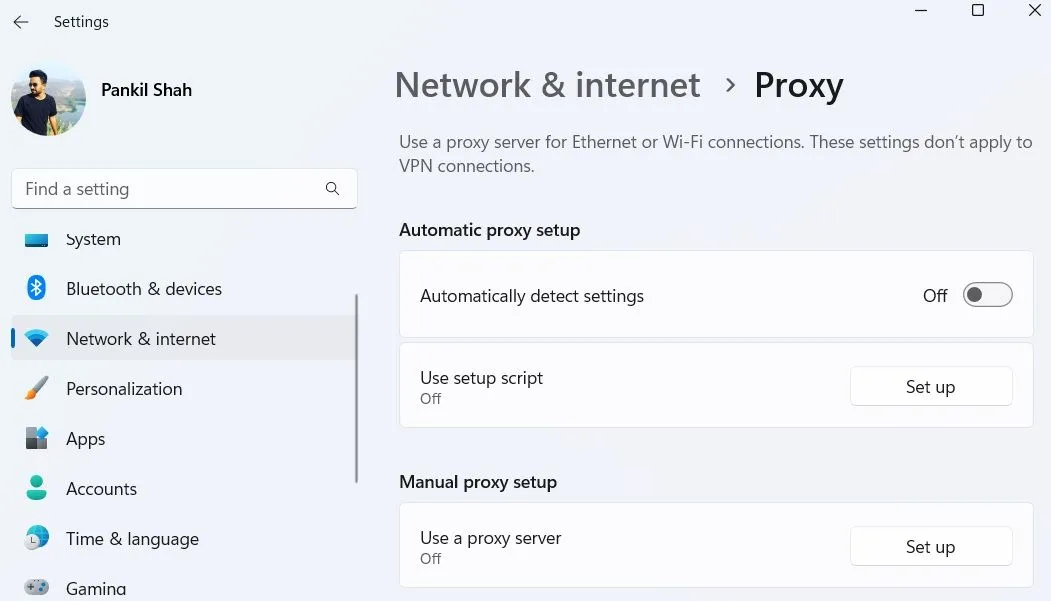 Cài đặt Proxy trong Windows 11 với tính năng "Tự động phát hiện cài đặt" đã tắt, cải thiện thời gian tải trang.
Cài đặt Proxy trong Windows 11 với tính năng "Tự động phát hiện cài đặt" đã tắt, cải thiện thời gian tải trang.
Kết luận
Việc tối ưu hóa tốc độ khởi động Google Chrome không chỉ giúp tiết kiệm thời gian mà còn nâng cao đáng kể trải nghiệm duyệt web hàng ngày của bạn. Bằng cách áp dụng những tinh chỉnh đơn giản nhưng hiệu quả như kích hoạt tải trước trang, cấu hình trang khởi động, vô hiệu hóa tiết kiệm năng lượng, kích hoạt GPU rasterization, giới hạn tiện ích mở rộng và tắt phát hiện proxy tự động, bạn có thể biến trình duyệt của mình thành một công cụ làm việc nhanh nhạy và hiệu quả hơn. Hãy thử áp dụng các bước này và cảm nhận sự khác biệt. Nếu bạn có bất kỳ mẹo hay câu hỏi nào khác về việc tăng tốc Chrome, đừng ngần ngại chia sẻ trong phần bình luận bên dưới nhé!


